In qualità di esperto IT, mi viene spesso chiesto come installare i driver in Windows 11/10. Sebbene ci siano diversi modi per farlo, in genere consiglio di utilizzare Gestione dispositivi. Questo metodo è rapido e semplice e garantisce l'utilizzo dei driver più aggiornati per il tuo hardware.
Per iniziare, apri Gestione dispositivi cercandolo nel menu Start. Una volta aperto Gestione dispositivi, individuare il dispositivo per il quale si desidera aggiornare i driver. In genere si trova nelle sezioni 'Controller audio, video e giochi' o 'Controller Universal Serial Bus'. Fai clic con il pulsante destro del mouse sul dispositivo e seleziona 'Aggiorna driver'.
Se ti viene chiesto di scegliere la modalità di ricerca dei driver, scegli 'Cerca automaticamente il software del driver aggiornato'. Windows cercherà e installerà quindi i driver più aggiornati per il tuo dispositivo. In alcuni casi, potrebbe essere richiesto di riavviare il computer per completare il processo di aggiornamento del driver.
Questo è tutto quello che c'è da fare! L'aggiornamento dei driver in Windows 11/10 è un processo rapido e semplice ed è una buona idea farlo regolarmente per garantire che l'hardware funzioni sempre al meglio.
In questo articolo parleremo di come installare i driver in windows 11/10 . Un driver di dispositivo è un componente software che stabilisce un canale di comunicazione tra il sistema operativo e un dispositivo hardware. Alcuni di voi avranno notato che quando si collega un dispositivo hardware al computer, come un mouse USB, Windows installa prima il suo driver. È un software mediante il quale il nucleo del computer comunica con vari hardware senza dover entrare nei dettagli di come funziona l'hardware. È un software che gestisce l'hardware collegato al computer e gli consente di utilizzare l'hardware fornendo un'interfaccia adeguata. Ciò significa che il sistema operativo non ha bisogno di entrare nei dettagli su come funziona l'hardware. Fornisce inoltre un'interfaccia comune in modo che il sistema operativo o il kernel possano comunicare con l'hardware.
Quando il driver non è installato o malfunzionamento, il dispositivo corrispondente non funziona. Pertanto, lo scopo dei driver di dispositivo è garantire il corretto funzionamento dell'hardware per cui sono progettati e consentirne l'utilizzo con vari sistemi operativi. Puoi visualizzare tutti i driver di dispositivo in Gestione dispositivi utilizzando il prompt dei comandi o DriverView .

Come installare i driver in Windows 11/10
È possibile utilizzare uno dei metodi seguenti per installare i driver su Windows 11/10.
- Impostazioni di Windows
- Sito del produttore
- Software del produttore per l'aggiornamento dei driver
- Software di aggiornamento driver di terze parti
Diamo un'occhiata a tutti questi metodi in dettaglio.
1] Installa i driver in Windows 11/10 tramite Impostazioni.
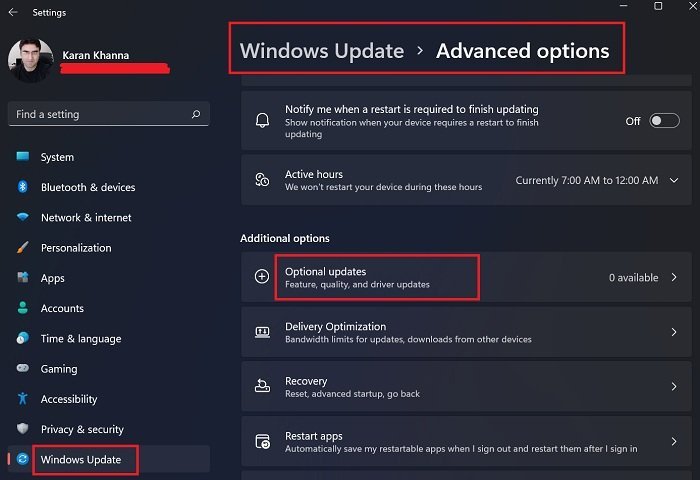
Questo è il modo più semplice per installare o aggiornare i driver su Windows 11/10. Basta eseguire Windows Update e Windows ti offrirà tutti gli aggiornamenti per il tuo sistema, inclusi gli aggiornamenti dei driver.
Inoltre, esiste un'impostazione denominata Aggiornamenti facoltativi in Windows 11/10. Ogni volta che un produttore rilascia un aggiornamento del driver, questo verrà visualizzato nella pagina Aggiornamenti facoltativi nelle Impostazioni di Windows 11/10. Gli utenti possono installare facilmente gli aggiornamenti del driver da lì e puoi installare questo aggiornamento del driver opzionale.
Per saperne di più : Come scaricare i driver del touchpad per Windows 11/10 .
2] Installare i driver in Windows 11/10 dal sito Web del produttore.
Un altro modo per installare i driver in Windows 11/10 è scaricare l'ultima versione dal sito Web. pagina web dei prodotti.
Dopo aver visitato il sito Web del produttore, è necessario inserire le informazioni sul prodotto per scaricare i driver.
indes.dat
Come scaricare i driver dal sito Web ufficiale HP
I seguenti passaggi ti aiuteranno a scaricare i driver più recenti per il tuo computer portatile o desktop HP.
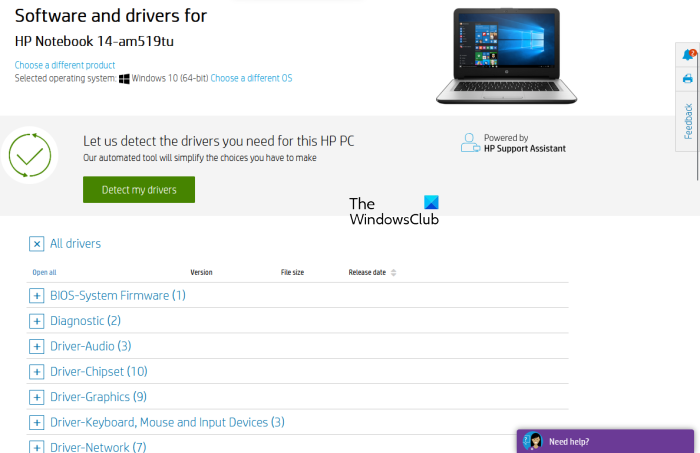
- Visita il sito Web ufficiale di HP, hp.com .
- Seleziona il tuo prodotto dall'elenco dei prodotti visualizzati.
- Immettere il numero di modello del prodotto e fare clic Invia per esame .
- Selezionare il sistema operativo dall'elenco a discesa e fare clic su Invia per esame .
- Nella pagina successiva, fare clic sul pulsante Tutti i conducenti collegamento per visualizzare l'elenco dei conducenti di tutte le categorie.
- Ora espandi la categoria e scarica i driver facendo clic sull'icona Scaricamento collegamento. Ad esempio, se desideri scaricare un driver audio o per chipset, espandi le categorie appropriate, quindi scarica i driver.
Nel passaggio 5 sopra, puoi anche fare clic su ' Rileva i miei driver ” per rilevare automaticamente i driver.
Scoperta del prodotto Web HP
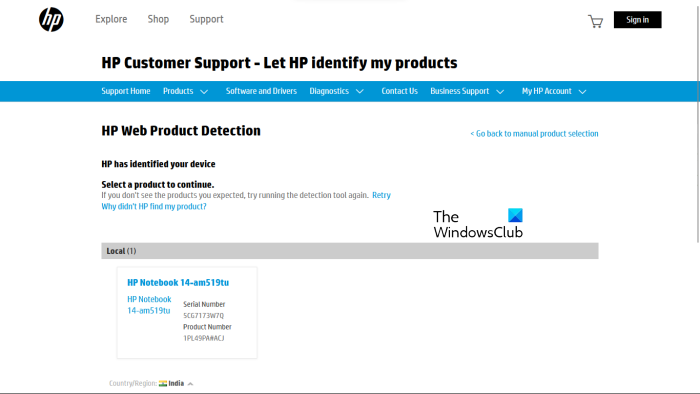
Se non si conosce il numero di modello del prodotto, è possibile utilizzare HP Web Product Detection per rilevare automaticamente il prodotto. Affinché HP Web Product Detection funzioni correttamente, assicurarsi di aver collegato il prodotto specifico al computer portatile o desktop. Ad esempio, se si desidera scaricare un driver per la stampante HP, collegarlo al laptop o al computer desktop prima di utilizzare HP Web Product Detection.
Come scaricare i driver dal sito Web ufficiale di Lenovo
Seguire le istruzioni riportate di seguito per scaricare i driver più recenti dal sito Web ufficiale di Lenovo.
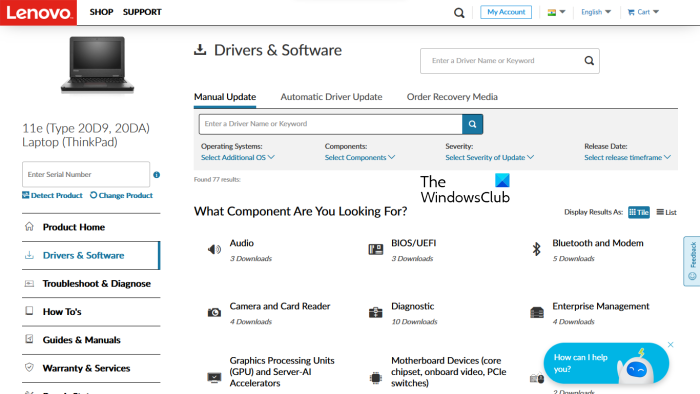
- Visita www.lenovo.com .
- Seleziona il tuo prodotto dall'elenco fornito di categorie di prodotti. Se passi il mouse sopra pc categoria, vedrai due opzioni:
- Scopri il prodotto
- Visualizza il supporto PC
- Se non conosci il nome del modello o il numero del prodotto, puoi fare clic su Scopri il prodotto la capacità di rilevare automaticamente il tuo prodotto.
- Se conosci il numero di serie o il numero di modello del prodotto, puoi scegliere quest'ultima opzione. Dopo aver cliccato su Visualizza il supporto PC , devi inserire il nome del tuo prodotto. Inoltre, puoi fare clic sul pulsante Panoramica del Prodotto la possibilità di visualizzare ulteriori categorie di prodotti Lenovo.
- Nella pagina successiva selezionare Driver e software categoria sul lato sinistro. Sul lato destro selezionare Aggiornamento manuale scheda per visualizzare tutte le categorie di driver e scaricare i driver. Sotto Aggiornamenti automatici dei driver scheda, è possibile eseguire la scansione del sistema per rilevare automaticamente i driver. I driver che devono essere aggiornati verranno visualizzati dopo la scansione.
Come scaricare i driver dal sito Web ufficiale Dell
Le seguenti istruzioni ti aiuteranno a scaricare i driver più recenti dal sito Web ufficiale di Dell.
- Visita dell.com .
- Inserisci le informazioni sul prodotto e fai clic Ricerca .
- Segui le istruzioni per scaricare i driver sul tuo sistema.
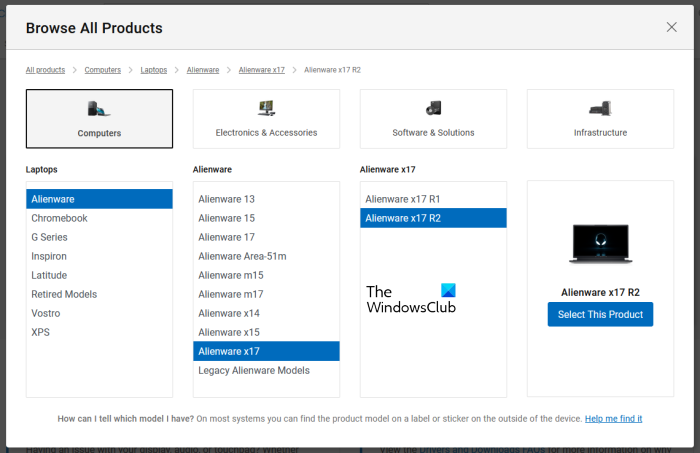
Inoltre, puoi fare clic sul pulsante Visualizza i miei prodotti link e selezionare il prodotto manualmente. Nella pagina successiva, vedrai le seguenti due opzioni:
- Controlla gli aggiornamenti
- Trova driver
Se desideri che Dell trovi automaticamente gli aggiornamenti dei driver, fai clic su Controlla gli aggiornamenti . Altrimenti, fai clic sul pulsante Trova driver collegamento per visualizzare tutti i driver.
Come scaricare i driver dal sito Web ufficiale di MSI
Se disponi di un computer portatile o desktop MSI, puoi scaricare i driver dal sito Web MSI ufficiale, msi.com . I seguenti passaggi ti aiuteranno in questo.
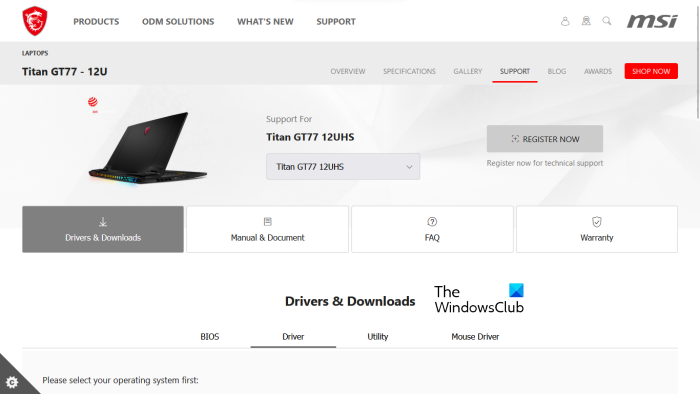
- Si prega di visitare il sito Web ufficiale di MSI.
- Seleziona il tuo prodotto dal menu a tendina e clicca Ricerca .
- Nella pagina successiva, seleziona il numero di modello del prodotto.
- Ora seleziona Driver e download categoria.
- Scorri verso il basso e seleziona la scheda desiderata per scaricare i driver.
Leggere : come visualizzare le informazioni sul driver di rete Wi-Fi in Windows.
3] Software di aggiornamento driver del produttore
È inoltre possibile utilizzare il software di aggiornamento dei driver sviluppato dai produttori dei prodotti per installare e aggiornare i driver sul sistema. Abbiamo elencato gli installatori o gli aggiornamenti dei driver di alcuni produttori famosi.
Assistente driver e supporto Intel
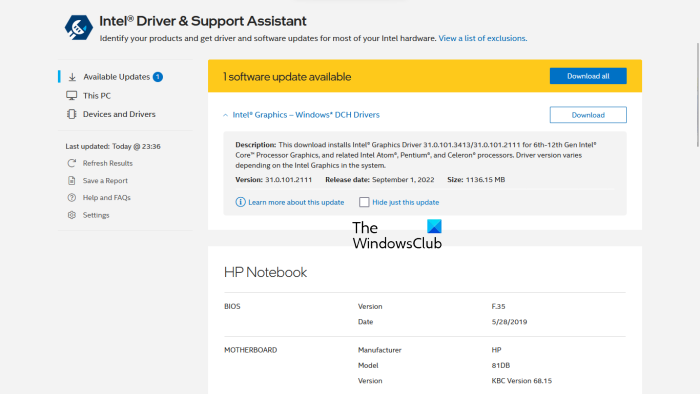
Intel Driver and Support Assistant è un software sviluppato da Intel che aiuta gli utenti a scaricare, installare e aggiornare i driver Intel. Puoi scaricarlo dal sito Web ufficiale di Intel. Quando avvii Intel Driver & Support Assistant sul tuo sistema, si apre una nuova scheda nel browser Web predefinito e cerca gli aggiornamenti dei driver. Se è disponibile un aggiornamento, ti mostrerà un link per il download.
Ora puoi scaricare e installare i driver Intel sul tuo sistema utilizzando Intel Driver & Support Assistant.
Rilevamento automatico AMD
Il software di rilevamento automatico AMD aiuta gli utenti a scaricare, installare e aggiornare i driver AMD sui loro computer Windows. puoi scaricare AMD Auto-Detect dal sito Web ufficiale di AMD. Dopo aver installato il software, avvialo. Rileverà la tua scheda video e troverà l'aggiornamento. Se è disponibile un aggiornamento, puoi scaricarlo e installarlo sul tuo sistema.
L'esperienza NVIDIA GeForce
Se hai una scheda grafica NVIDIA installata sul tuo sistema, puoi installare il suo driver usando NVIDIA GeForce Experience. NVIDIA GeForce Experience può essere scaricata dal sito Web ufficiale di NVIDIA, nvidia.com . Dopo aver installato GeForce Experience sul tuo sistema, avvialo e vai a Autisti scheda ora fai clic CONTROLLA GLI AGGIORNAMENTI . NVIDIA GeForce Experience inizierà quindi a cercare gli aggiornamenti disponibili per la tua GPU. Se è disponibile un aggiornamento per la tua GPU NVIDIA, ti verrà chiesto di scaricarlo e installarlo.
Leggere : Come scaricare il driver Bluetooth per Windows .
Assistente di supporto HP
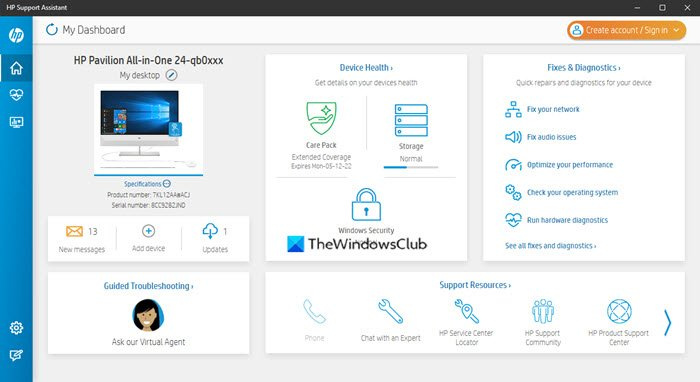
HP Support Assistant ti aiuta a mantenere attivo e funzionante il tuo computer HP fornendo aggiornamenti regolari e strumenti per la risoluzione dei problemi. È possibile scaricare l'ultima versione di HP Support Assistant dal sito Web ufficiale di HP. Quando avvii l'app, ti verrà chiesto di creare un account o di accedere a un account esistente. Puoi anche continuare come ospite.
Dopo aver avviato HP Support Assistant, fare clic su Aggiornamenti per verificare la disponibilità di aggiornamenti del driver. Se sono disponibili aggiornamenti del driver, verrà richiesto di scaricarli e installarli.
Aggiornamento del sistema Lenovo
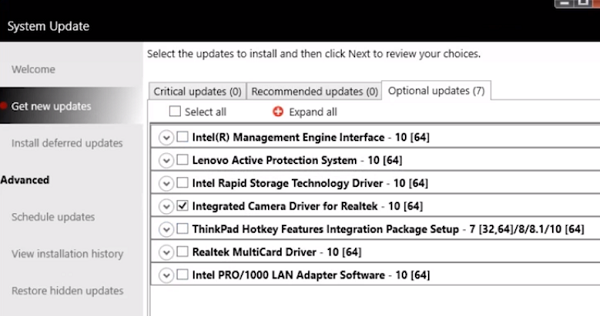
come aggiungere punti elenco in Excel
Se si dispone di un computer portatile o desktop Lenovo, è possibile utilizzare il software Lenovo System Update per scaricare e installare i driver. L'aggiornamento del sistema Lenovo è disponibile sul sito Web ufficiale Lenovo. Quando lo avvii, cercherà gli aggiornamenti dei driver. Se sono disponibili aggiornamenti, ti verrà chiesto di scaricarli e installarli. Segui le istruzioni sullo schermo per scaricare e installare i driver più recenti.
Dell SupportAssist
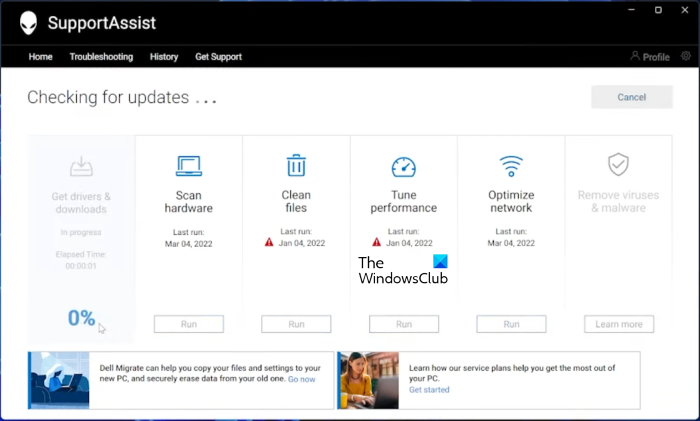
Il software Dell SupportAssist aiuta a mantenere aggiornato il computer Dell. Puoi scaricarlo dal sito Web ufficiale di Dell. Avvia Dell SupportAssist e vai a Ottieni i driver e scarica sezione sotto Casa menù. È necessario fare clic sulla freccia giù nella home page del software. Clic correre . Dell SupportAssist cercherà quindi gli aggiornamenti dei driver. Se è disponibile un aggiornamento, lo vedrai Aggiornamento pulsante. Se un aggiornamento non è disponibile, SupportAssist ti avviserà. Pertanto, puoi scaricare e installare i driver sul tuo PC Dell utilizzando Dell SupportAssist.
MSI Dragon Center
Gli utenti di laptop o desktop MSI possono scaricare MSIDragonCenter O MSICenter per aggiornare i driver di sistema. Dopo aver installato il software, eseguilo e vai su ' Supporto > Aggiornamento in tempo reale '. Ora fai clic Scansione .
Il software MSI inizierà a cercare gli aggiornamenti disponibili. Se è disponibile un aggiornamento, fare clic su Scaricamento per installare il driver più recente sul tuo computer MSI.
4] Installa i driver in Windows 11/10 utilizzando software di aggiornamento driver di terze parti.
È inoltre possibile utilizzare software di aggiornamento driver di terze parti per aggiornare i driver di sistema. Gli strumenti o il software sopra elencati sono sviluppati dai produttori di dispositivi. Pertanto, funzionano solo con determinate marche di PC. Ad esempio, non è possibile utilizzare HP Support Assistant su computer Dell o Lenovo. Allo stesso modo, puoi utilizzare NVIDIA GeForce Experience solo se hai una scheda grafica NVIDIA installata sul tuo sistema. Il software di aggiornamento dei driver di terze parti supera questa lacuna.
il software di aggiornamento dei driver di terze parti funziona su tutte le marche di computer. WinZip Driver Updater , Quick Driver Installer , ecc. sono buoni aggiornamenti di driver di terze parti per Windows 11/10.
In precedenza in questo articolo, abbiamo spiegato i diversi modi per installare i driver in Windows 11/10. Spero che questo ti aiuti.
Leggere : Risoluzione dei problemi e risoluzione dei problemi relativi ai driver di dispositivo in Windows
Come riparare i driver mancanti in Windows 11?
La maggior parte dei produttori di PC ha sviluppato software o strumenti specifici per i propri utenti per aiutarli a mantenere aggiornati i propri sistemi. Di seguito sono riportati esempi di alcuni strumenti o software sviluppati da diversi produttori di PC:
- Assistente di supporto HP
- Dell SupportAssist
- Aggiornamento del sistema Lenovo
- MSI Dragon Center
Se nel tuo sistema mancano i driver, puoi scaricare e installare strumenti o software specifici sviluppati dal produttore del tuo PC per verificare la presenza di driver mancanti. Questi strumenti aiutano anche a diagnosticare i problemi del PC. In alternativa, puoi scaricare i driver mancanti dal sito Web del produttore. La funzione di aggiornamento automatico del driver è disponibile anche sui siti Web del produttore del PC. Visita il sito Web ufficiale del produttore del tuo PC e controlla il tuo sistema per gli aggiornamenti dei driver. Se nel tuo sistema manca un driver, installerai anche quel driver.
Leggere : Come scaricare i driver Ethernet per Windows .
Come installare i driver manualmente?
Windows 11/10 ha una funzione 'Aggiornamenti facoltativi' che notifica automaticamente agli utenti di aggiornare i propri driver. Ma se vuoi installare il driver manualmente, puoi farlo anche tu. Per installare il driver manualmente, è necessario visitare il sito Web ufficiale del produttore del computer e cercare il prodotto inserendo le informazioni sul prodotto come il nome del modello o il numero di serie del prodotto. Successivamente, puoi scaricare e installare i driver manualmente.
Leggere: Come installare manualmente il driver utilizzando il file .INF.















